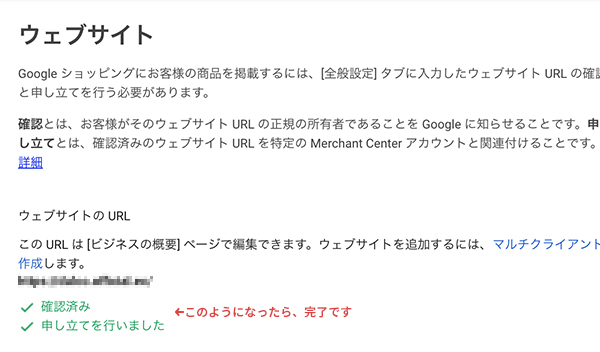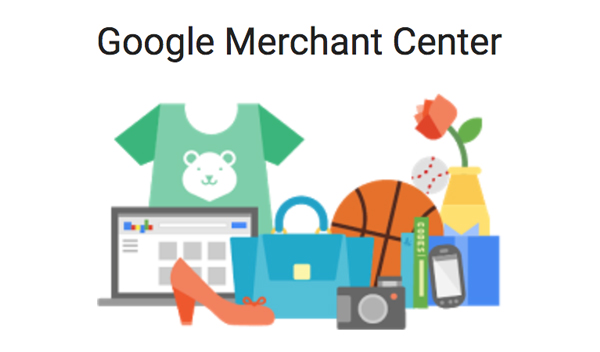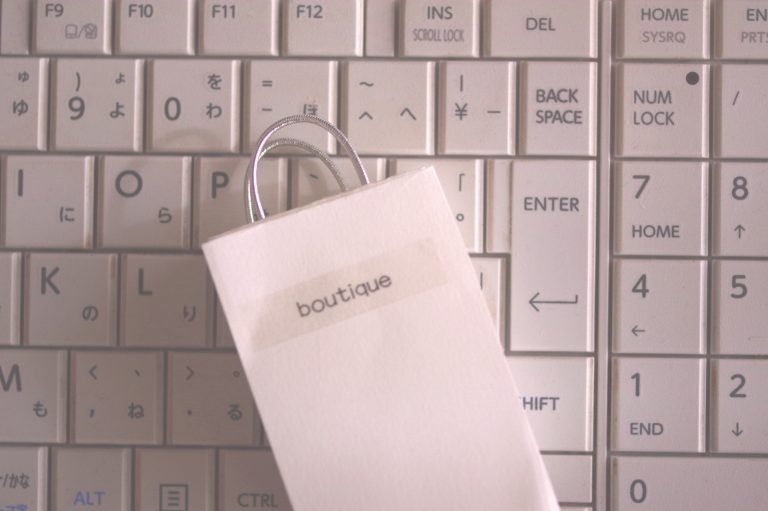Oct 24, 2017
BASEで作ったネットショップをグーグルマーチャントに登録するやり方
無料で簡単にネットショップを開設できるサービスのBASE![]() で作ったネットショップを
で作ったネットショップを
グーグルマーチャントへ登録しようとしたのですが、
よくわからず迷ったので、覚書で登録の仕方を書いておきます。
1.Google Merchant Centerへログイン
Google Merchant Center(グーグルマーチャントセンター)へログインする
2.ビジネスの概要を登録
左側のメニューのビジネス情報をクリックして、ビジネスの概要を登録していきます。
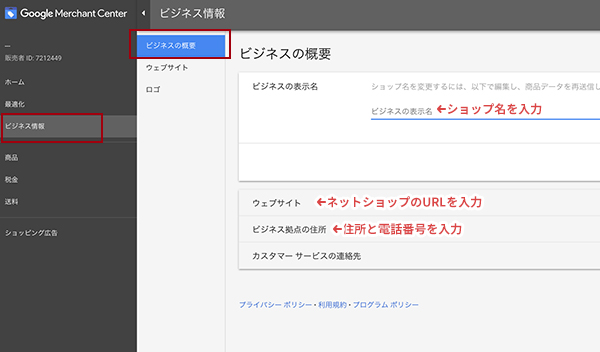
- ビジネスの表示名にショップの名前(じゃなくても何でもいいと思われる)を入力して、保存
- ウェッブサイトにネットショップのURLを入力して保存
- ビジネス拠点の住所も入力して保存します。
電話番号を入れる欄がありましたら、入れなくても一応は大丈夫でした。
するとURLの確認と申し立てをしてくれという画面にいきます。
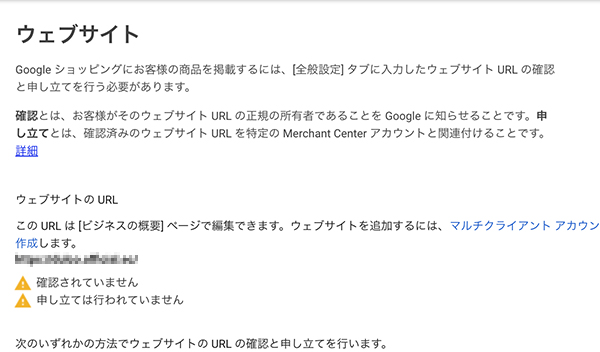
最初の画面ですと、HTMLファイルのアップロードで確認と申し立てしてくれと出ていますが、
BASE![]() は、自分でファイルをアップすることはできないので、
は、自分でファイルをアップすることはできないので、
この方法だと確認と申し立てができません。
そういうわけで、別の方法で行います。
一番下のその他の方法をクリックしてください。
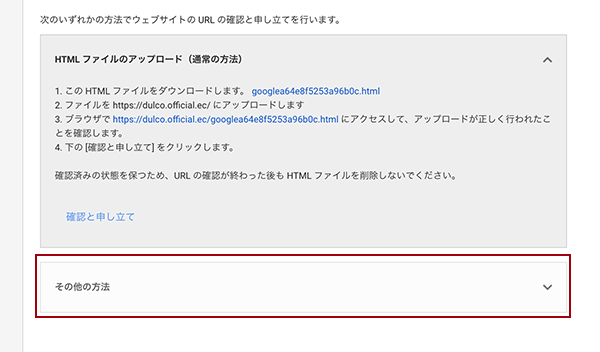
3.メタタグをコピー
4つ方法がでてきますが、HTMLタグを選択します。
そして、そのにでているメタタグをコピーします。
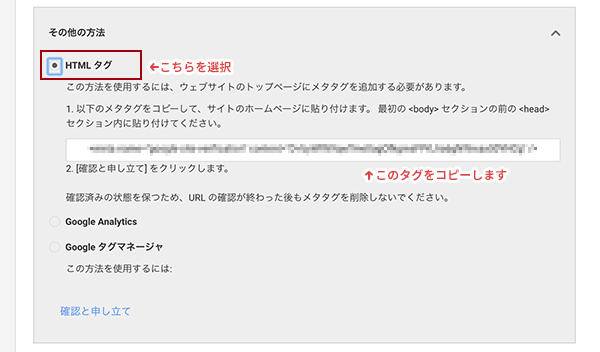
4.HTML編集のAppsをダウンロード
BASE![]() の管理画面にログインします。
の管理画面にログインします。
管理画面のメニューのAppsをクリック。
HTML編集のアプリをダウンロードしてない方はダウンロードしてください。
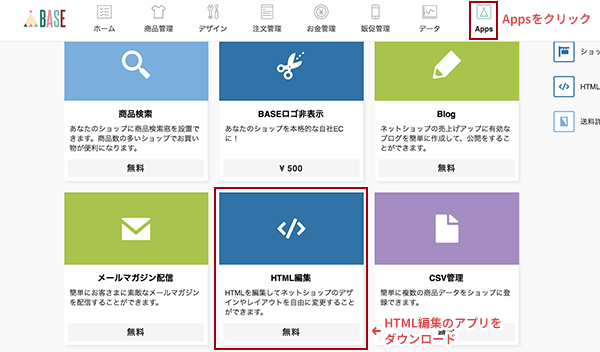
5.HTMLを編集する画面へ行き、メタタグを追加します
BASE![]() の管理画面のメニューのデザインをクリックすると、
の管理画面のメニューのデザインをクリックすると、
デザインを変更できる画面にいきますので、
左側にあるメニューの「HTMLを編集する」部分をクリックします。
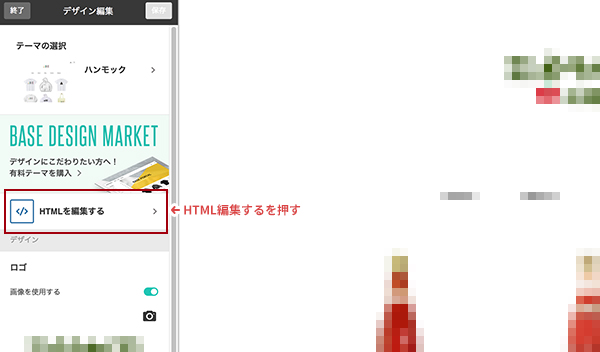
そうすると、htmlが直接編集できる画面になるので、
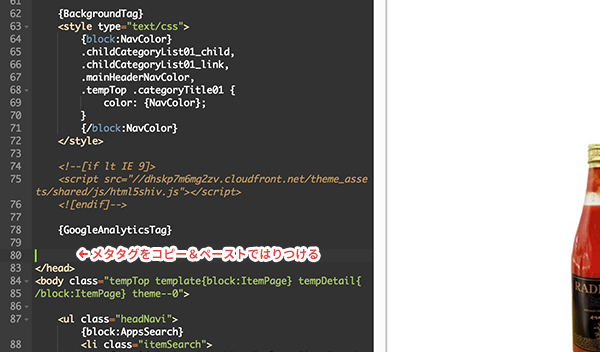
6.確認と申し立てを行う
Google Merchant Center(グーグルマーチャントセンター)へ戻り、確認と申し立てボタンをクリックします。
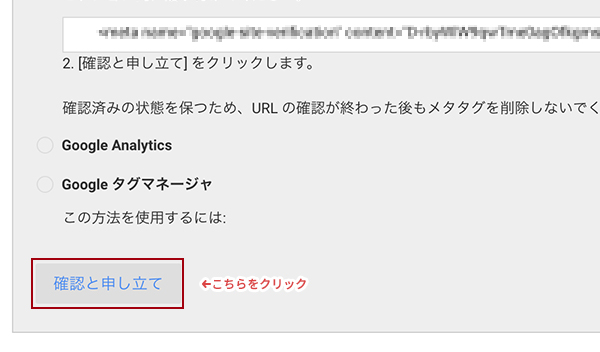
7.完了です
確認済み
申し立てを行いました
と出ていたら完了です。